Πώς να επαναφέρετε τις κλειστές καρτέλες σε διάφορα προγράμματα περιήγησης [Quick Tips]
Το τυχαίο κλείσιμο μιας καρτέλας στο πρόγραμμα περιήγησής σας είναι εξαιρετικά κοινό. Έχετε την πρόθεση να κάνετε απλά κλικ σε μια καρτέλα, αλλά να την κλείσετε. Τα παρακάτω είναι πώς να ανακτήσετε την καρτέλα σας σε διάφορα προγράμματα περιήγησης.
Πώς να ανακτήσετε τυχαία κλειστές καρτέλες στο Chrome
Για να ανοίξετε την τελευταία καρτέλα που έκλεισα, απλά κάντε δεξί κλικ στην τελευταία γραμμή καρτελών. Προς το κάτω μέρος θα δείτε την επιλογή να ανοίξετε την τελευταία κλειστή καρτέλα.

Κάνοντας κλικ σε αυτό μία φορά, θα ανοίξει μόνο μία καρτέλα. Αν κλείσατε περισσότερες από μία καρτέλες, απλώς επαναλάβετε τη διαδικασία και οι καρτέλες θα εμφανιστούν με τη σειρά που τους έκλεισατε. Θα λάβετε επίσης τις ίδιες επιλογές εάν κάνετε κλικ στο διάστημα στο πλάι της καρτέλας.
Μπορείτε επίσης να χρησιμοποιήσετε τη συντόμευση πληκτρολογίου Ctrl + Shift + T. Λειτουργεί ακριβώς όπως και η προηγούμενη επιλογή και θα ανοίξει επίσης τις καρτέλες με τη σειρά που τους έκλεισατε επαναλαμβάνοντας τη διαδικασία.
Σφάλματα μπορεί να συμβούν στη χειρότερη δυνατή στιγμή. Εάν το Chrome δεν σας δίνει την επιλογή να ανοίξετε την τελευταία κλειστή καρτέλα, μπορείτε να αναζητήσετε τη συγκεκριμένη διεύθυνση URL στο ιστορικό του Chrome.
Κάντε κλικ στις τρεις κάθετες κουκίδες και μετακινήστε το δρομέα στην επιλογή Ιστορικό. Ένα νέο μενού θα εμφανιστεί στα αριστερά όπου θα εμφανίζονται όλες οι τοποθεσίες που επισκεφθήκατε. Απλά περάστε από τη λίστα και κάντε κλικ σε αυτό που έκλεισα τυχαία.
Πώς να ανοίξετε ξανά τις κλειστές καρτέλες στον Firefox
Μπορείτε επίσης να ανακτήσετε τις κλειστές καρτέλες σας στο Firefox. Η διαδικασία είναι εξίσου εύκολη όπως και στο Chrome. Κάντε δεξί κλικ στην τελευταία καρτέλα και κάντε κλικ στο "Undo Close Tab". Όπως και στο Chrome, επαναλάβετε τη διαδικασία μέχρι να ανοίξετε όλες τις επιθυμητές καρτέλες.

Για να δείτε το ιστορικό του Firefox, κάντε κλικ στο εικονίδιο χάμπουργκερ και επιλέξτε Ιστορικό.
Ο Firefox μπορεί επίσης να σας δείξει το ιστορικό του προγράμματος περιήγησης για τους προηγούμενους μήνες. Ακριβώς σε περίπτωση που κλείσατε μια καρτέλα από έναν ιστότοπο και την εγκαταλείψατε, κάντε κλικ στο εικονίδιο χάμπουργκερ και κάντε κλικ στο "Προβολή Sidebar Ιστορίας".

Αριστερά θα δείτε τους μήνες που χρησιμοποιήσατε τον Firefox. Κάντε κλικ στο μήνα που σας ενδιαφέρει και θα δείτε όλους τους ιστότοπους που επισκεφθήκατε εκείνο το μήνα. Απλά περιηγηθείτε στο ιστορικό και δείτε αν μπορείτε να βρείτε αυτόν τον ιστότοπο που σας ενδιαφέρει.
Γρήγορη ανάκτηση κλειστών καρτελών στο πρόγραμμα περιήγησης Opera
Η ανάκτηση των κλειστών καρτελών σας στην Opera είναι ακόμα πιο εύκολη. Κάντε κλικ στο μενού καρτελών και η επιλογή για να ανακτήσετε τις κλειστές καρτέλες θα είναι η πρώτη κάτω. Μπορείτε επίσης να χρησιμοποιήσετε το συνδυασμό πλήκτρων Ctrl + Shift + T με την Opera.
Το μενού καρτελών θα σας δείξει μόνο τις καρτέλες που έκλεισαν πρόσφατα, αλλά αν χρειαστεί να ανακτήσετε μια παλαιότερη καρτέλα, αυτό είναι επίσης δυνατό. Κάντε κλικ στο εικονίδιο Opera στο επάνω αριστερό μέρος. Η επιλογή Ιστορικό θα είναι προς τα κάτω.
Όταν ανοίγει, μπορείτε να δείτε το ιστορικό περιήγησής σας από σήμερα, χθες και παλαιότερα. Θα ήταν ωραίο αν η Opera είχε ένα ημερολόγιο και μπορείτε απλά να κάνετε κλικ στην ημέρα που ήθελα, αλλά ελπίζουμε ότι θα έρθει στο εγγύς μέλλον.

Μπορείτε επίσης να χρησιμοποιήσετε τη γραμμή αναζήτησης ιστορικού για να βρείτε αυτήν την καρτέλα που έκλεισα. Αν θυμάστε μια συγκεκριμένη λέξη, απλώς πληκτρολογήστε τη λέξη που θυμάστε και θα εμφανιστεί οποιοσδήποτε ιστότοπος που επισκεφθήκατε με τη λέξη αυτή στη διεύθυνση URL.
Πώς να ανοίξετε τις κλειστές καρτέλες στο Microsoft Edge
Το άνοιγμα της τελευταίας καρτέλας που κλείσατε είναι επίσης ένα εύκολο έργο στο Microsoft Edge. Κάντε δεξί κλικ στην τελευταία καρτέλα που έχετε ανοίξει. Αναζητήστε την επιλογή "Επαναλάβετε την κλειστή καρτέλα" και κάντε κλικ σε αυτήν. Κάνοντας αυτό μία φορά, θα ανοίξετε μόνο την τελευταία καρτέλα που έκλεισα, αλλά αν χρειαστεί να ανοίξετε περισσότερα, απλά επαναλάβετε τη διαδικασία.

Εάν πρέπει να ανακτήσετε μια καρτέλα αξίας ολόκληρης της περιόδου σύνδεσης, κάντε κλικ στις τρεις κάθετες κουκίδες και μεταβείτε στις Ρυθμίσεις του προγράμματος περιήγησης. Κάντε κλικ στο αναπτυσσόμενο μενού της επιλογής "Άνοιγμα του Microsoft Edge With" και επιλέξτε "Προηγούμενες σελίδες". Αυτό θα ανοίξει όλες τις καρτέλες που κλείσατε στην τελευταία σας συνεδρία.

συμπέρασμα
Πείτε αντίο σε εκείνες τις κρίσεις πανικού όταν κλείνετε μια σημαντική καρτέλα. Όπως μπορείτε να δείτε, είναι πολύ εύκολο να τα ανακτήσετε, ακόμα και αν έχει περάσει μια εβδομάδα από τότε που το έκλεισα. Ποια είναι η πιο σημαντική καρτέλα που έχετε κλείσει; Αφήστε ένα σχόλιο παρακάτω και ενημερώστε μας.
Πιστοποίηση εικόνας: Πολύχρωμοι σελιδοδείκτες


![Ποιος πρέπει να είναι υπεύθυνος για την προστασία της ιδιωτικής ζωής στο διαδίκτυο; [Ψηφοφορία]](http://moc9.com/img/poll-result-chromecast.png)



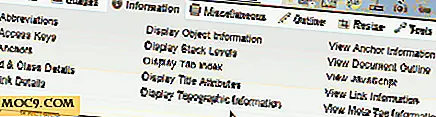
![Πώς να συνθέσετε ένα νέο μήνυμα ηλεκτρονικού ταχυδρομείου κατευθείαν από το πρόγραμμα περιήγησης [Quick Tips]](http://moc9.com/img/mailto-browser-address-bar.png)